情報番号:018488 【更新日:2023.07.04】
バッテリーが満充電にならない(80%で止まってしまう)<「dynabook セッティング」eco充電モード搭載モデル><Windows 10>
| 対応機種 | |
|---|---|
| 対象OS | Windows 10 |
| カテゴリ | Windowsの操作/設定、その他のプレインストールソフト、バッテリー、省電力、dynabookユーティリティ |
回答・対処方法
はじめに
ここでは、ACアダプターを接続してもバッテリーが満充電にならず、80%で止まってしまう場合について説明します。
- ACアダプターを接続しているのに80%以上にならない
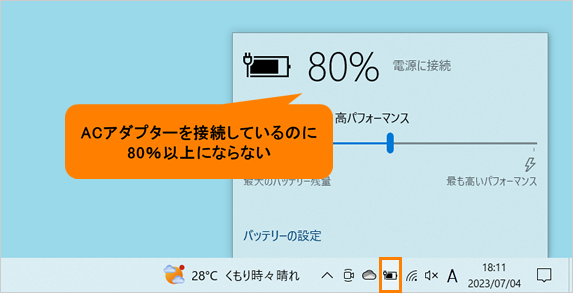 (図1)
(図1)
本現象は、「ecoユーティリティ」のeco充電モードがオンになっている場合に起こります。
このような場合は、以下の操作手順でeco充電モードを無効(オフ)にして、設定を通常充電モードに変更してください。
※eco充電モードは「ecoユーティリティ」の機能のひとつです。「ecoユーティリティ」については、[018487:「dynabook セッティング」ecoユーティリティについて<Windows 10>]を参照してください。
※お使いのモデルによってアプリ名が「東芝セッティング」の場合があります。
| 【dynabook RX3、R730、R731、R741、R732、R742、R734、R73シリーズおよびその派生モデルをお使いの場合】 上記対象機種は、安全にノートパソコンをご使用いただくため、事故の未然防止のためにバッテリーの充電制御を行うプログラムを「Windows Update」にて配信しています。本プログラムにてeco充電モードを有効にすると、バッテリーの充電容量の上限が約80%になります。本操作にて「ecoユーティリティ」のeco充電モードを無効(オフ)にしても設定を解除することはできません。詳しくは、以下のリンクを参照してください。 [大切なお知らせ バッテリー充電制御プログラムの配信について] |
操作手順
※本情報は、「dynabook セッティング Ver.2.12.4.0」を元に作成しています。バージョンが異なる場合は若干画面、操作が異なる場合があります。ご了承ください。「dynabook セッティング」のバージョンを確認する方法については、[018475:「dynabook セッティング」バージョンを調べる方法<Windows 10>]を参照してください。
※本手順は、Windows 10 2022 Update(Windows 10 バージョン 22H2)を元に作成しています。バージョンが異なると若干手順や画面が異なる場合があります。ご了承ください。お使いのパソコンのWindows 10バージョンを確認するには、[017041:Windowsのバージョンとビルド番号を確認する方法<Windows 10>]を参照してください。
※本操作を行なうには、管理者アカウントでサインインしてください。
- タスクバーの検索ボックスをクリックします。
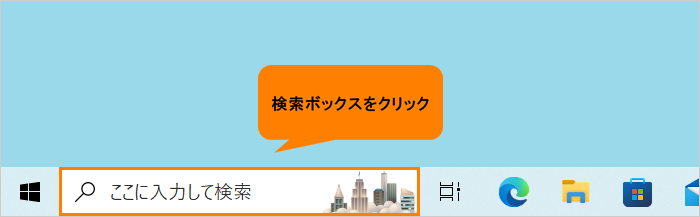 (図2)
(図2)
- 検索ボックスに セッティング と入力します。
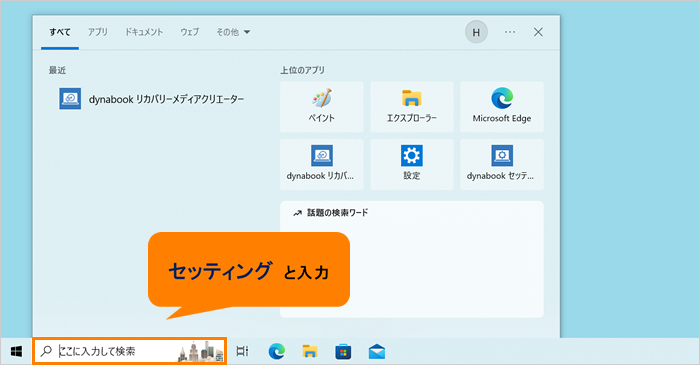 (図3)
(図3)
- 検索結果から[dynabook セッティング]をクリックします。
※バージョンによってアプリ名が「東芝セッティング」の場合があります。
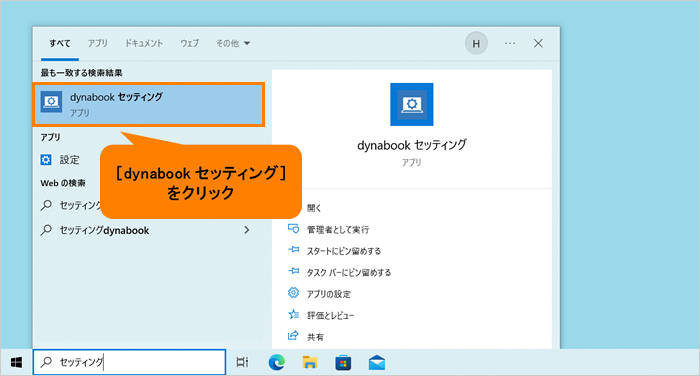 (図4)
(図4)
- 「dynabook セッティング」が起動します。[ecoユーティリティ]をクリックします。
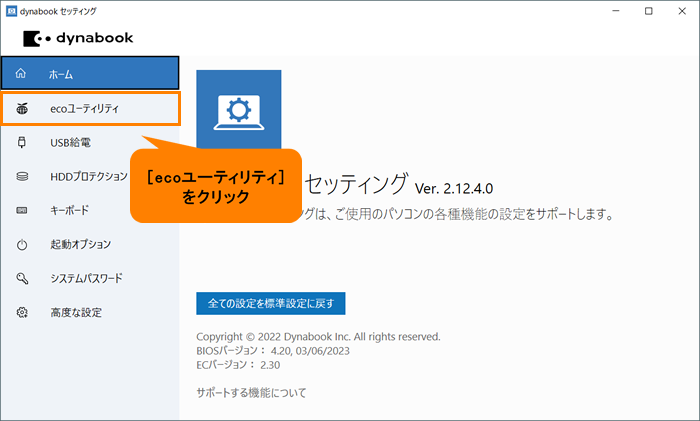 (図5)
(図5)
- 「ecoユーティリティ」画面が表示されます。画面をスクロールして“eco充電モード”項目まで移動します。
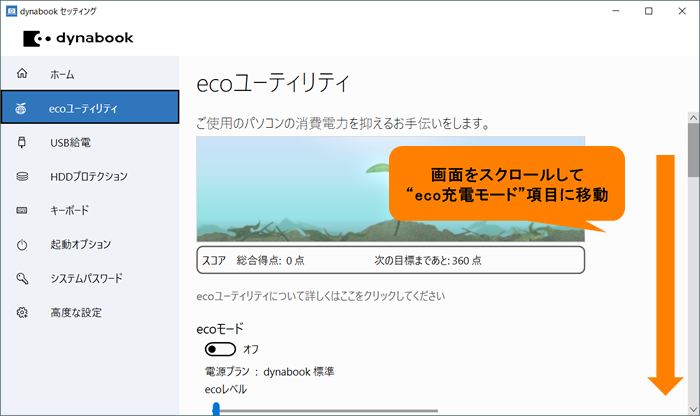 (図6)
(図6)
- “eco充電モード”が“有効”に設定されている場合は、スイッチをクリックします。
※バージョンによっては、有効/無効表示ではなく、オン/オフ表示の場合があります。
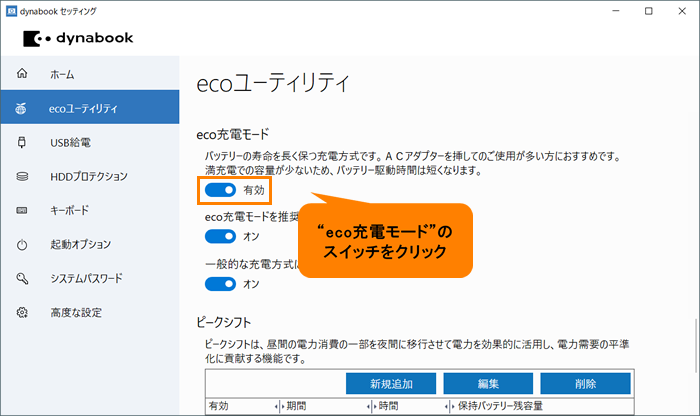 (図7)
(図7)
- “eco充電モード”が“無効”に変更されます。
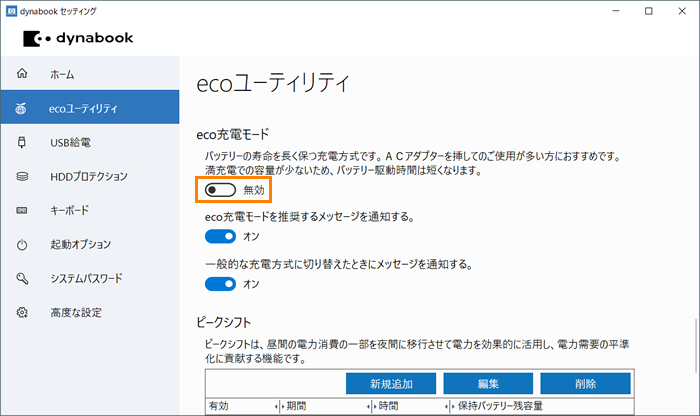 (図8)
(図8)
- 右上の[×]をクリックして閉じます。
設定は以上です。
バッテリーが100%まで充電できるか確認してください。
上記操作を行ない「ecoユーティリティ」のeco充電モードを無効(オフ)にしてもバッテリーが充電できない場合は、ピークシフトが設定されている可能性があります。[018489:バッテリーのLEDが消え、バッテリーパックが充電されない<「dynabook セッティング」ピークシフト搭載モデル><Windows 10>]を参照し、ピークシフトを無効に変更してください。
関連情報
- eco充電モードについては、以下のリンクを参照してください。
[018480:「dynabook セッティング」eco充電モードにしてバッテリーの寿命を延ばす方法<Windows 10>]
以上
